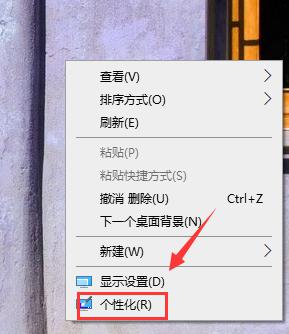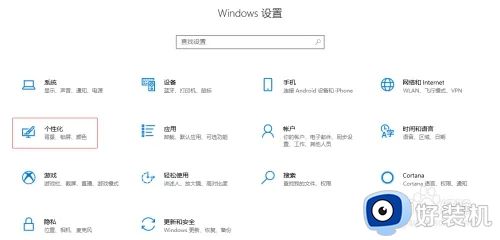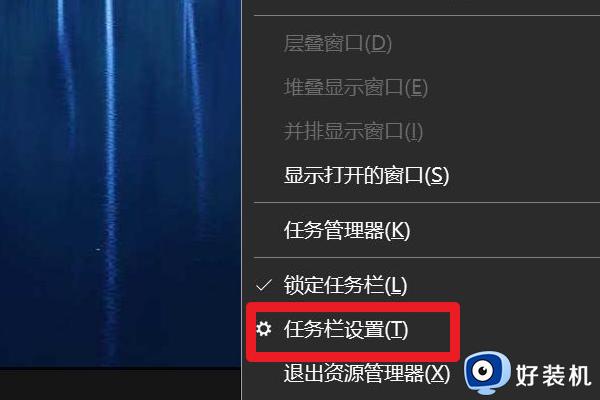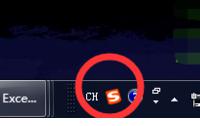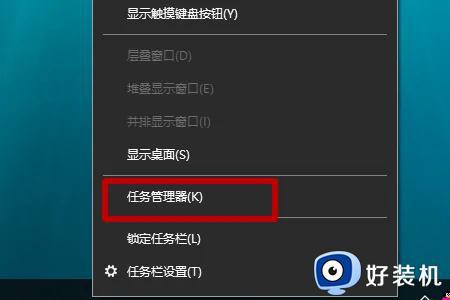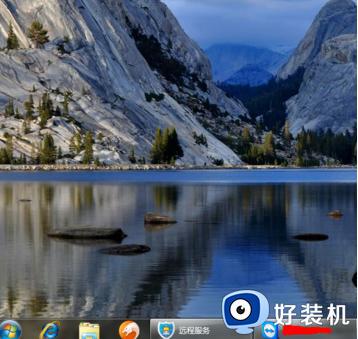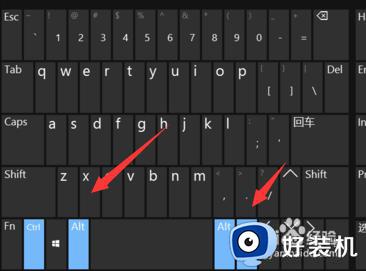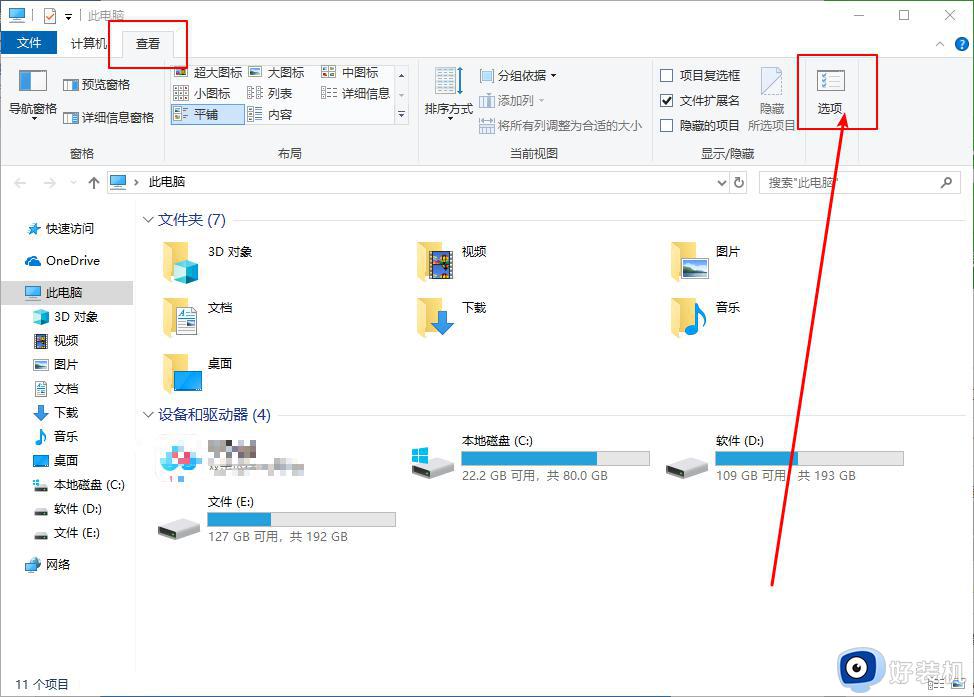win10小娜不见了的解决方法 win10cortana图标消失了怎么办
cortana是win10操作系统中自带的语言助手,功能类似于苹果的Siri,可以方便我们使用win10电脑,但是有些用户在使用win10电脑的时候发现任务栏中的小娜图标不见了,导致无法打开小娜,这该怎么办呢?今天小编就教大家win10小娜不见了的解决方法,如果你刚好遇到这个问题,跟着小编一起来操作吧。
推荐下载:win10安装文件
方法如下:
1、在下方的任务栏位单击鼠标右键,选择cortana,如下图所示
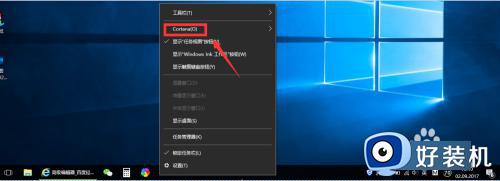
2、在cortana选项下选择,显示Cortana图标,如下图所示
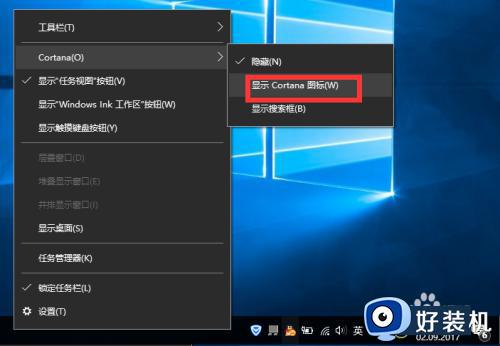
3、回到主界面,你会发现,cortana的小圆圈回来了,如下图所示
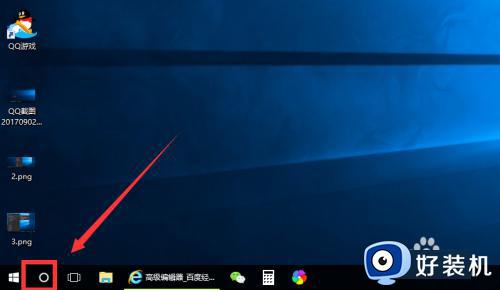
4、继续选择Cortana-显示搜索框,如下图所示
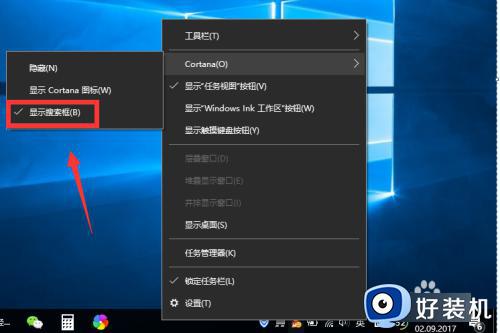
5、完整版的Cortana和搜索框回来呢,如下图所示

6、以上方法无法找回,请进注册表,WIN+X调出菜单--运行,如下图所示
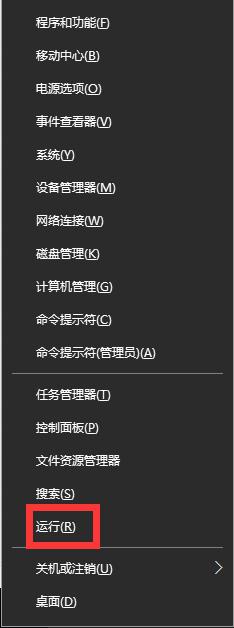
7、输入regedit启动注册表,如下图所示
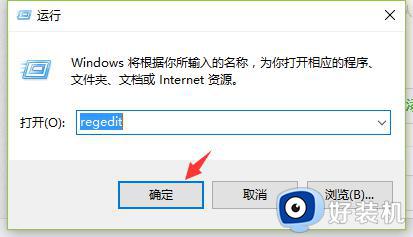
8、定位到:HKEY_CURRENT_USERSOFTWAREMicrosoftWindowsCurrentVersionSearch,如下图所示
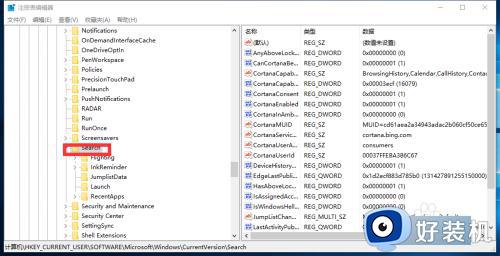
9、双击CanCortanaBeEnables将数值数据改为1后点击确定,如下图所示,然后同样的方法修改CortanaConsent数值为1
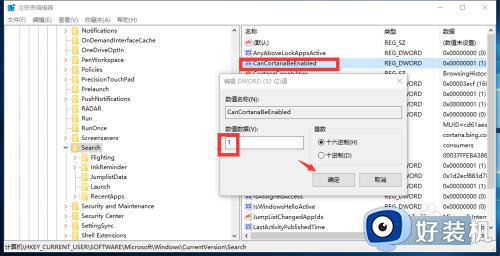
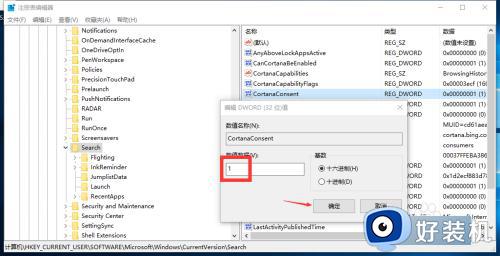
以上就是关于win10小娜不见了的解决方法的全部内容,还有不懂得用户就可以根据小编的方法来操作吧,希望能够帮助到大家。